-
Mesaj sayısı
6.166 -
Üyelik tarihi
-
Son ziyareti
-
Days Won
615
Mesajlar posted by Najaz
-
-
Fiyat şaka gibi, geçen Seasonic 1250'lik PSU mun arızalanması sebebiyle (start problemi oluştu) kara kara düşünmeye başladım. Baktım Akortek'in sitesinde 5 yıl garanti ibaresini görünce rahatladım
Akortek o 5 yil garanti konusunda çamura yatmasiyla unludur. Sinir harbine hazirlikli olun bence..
-
Hackintosh'u beğenmediniz, biz de bunu getirdik...


Karşınızda Apple Power Mac G5; dünyanın ilk 64-bit masaüstü bilgisayarı
 Steve Jobs'ın kelimeleriyle, "It's a thing of beauty..."
Steve Jobs'ın kelimeleriyle, "It's a thing of beauty..."https://www.youtube.com/watch?v=ve3O6VtBmdc
Grafik tasarım bölümünde okuyan genç bir arkadaşın evinin bir köşesinde tozlanırken, arkadaşın kredi kartı borcunu ödemek gibi bir vazifeyi üstlenip benim himayeme giren G5, dünyanın ilk 64-bit masaüstü bilgisayarı olmanın yanında, benim ilk Apple masaüstü bilgisayarım olma ünvanını da taşıyor

G5 bana geldiğinde hal ve vaziyeti şu şekildeydi:
Tek işlemci takılabilen bir anakart üzerinde, IBM'in Apple'la ortaklaşa geliştirdiği ve Power4 işlemcilerinden devşirilen bir PowerPC 970 1.6 GHz işlemciye sahip. Bu işlemci, IBM'in fabrikalarında 130 nm üretim teknolojisi ile üretilmiş ve 58 milyon transistör barındırıyor. İşlemci frekansının yarı hızında çalışan bir FSB'ye sahip bu işlemciyi Steve Jobs "dünyanın ilk masaüstü 64-bit işlemcisi" olarak tanıtmıştı. Power Mac G5'lerin çift PowerPC işlemcili, iki veya dört çekirdekli PowerPC işlemcili ve toplamda 8 çekirdeğe kadar, yani iki adet dört çekirdekli PowerPC işlemciye sahip farklı modelleri de piyasaya sürülmüştü. Apple bazı Power Mac G5 modellerinde, işlemcileri soğutmak için su soğutma sistemi de kullanmıştı.
Anakartın üzerinde toplam 4 adet RAM yuvası var ve bu yuvaların her birine 1 GB kapasiteli DDR-400 RAM takabiliyorsunuz. Bendeki G5'in üzerinde 2 adet 1 GB DDR-400 RAM imodülü ile toplamda 2 GB RAM bulunuyor. 8 RAM yuvasına sahip, azami 8 GB bellek taşıyabilecek Power Mac G5 modelleri de mevcut.
G5, ilk nesil SATA HDD'lerle birlikte satılıyordu. G5'in kızaklı HDD yuvalarına 2 adet SATA HDD bağlayabiliyorsunuz. Bendeki G5'in üzerinde 80 GB'lık bir Seagate Barracuda 7200 RPM HDD takılı. İkinci nesil SATA HDD'leri de destekleyen G5, ne yazık ki 3. nesil SATA sürücülerle bazı sıkıntılar yaşıyor. Bun konuya ileride detaylıca değineceğiz

G5, üzerinde 64 MB bellekli bir NVIDIA GeForce FX5200 AGP 8X grafik kartıyla geldi. Döneminde bile giriş seviyesi bir kart olan FX5200'ün DVI ve ADC (Apple Display Connector) görüntü çıkışları bulunuyor. ADC çıkışı, görüntü kablosu üzerinden daha fazla elektirik iletebiliyor, aynı zamanda bünyesinde USB özelliğini de barındırıyor. Yani tek bir kablo üzerinden hem sayısal görüntü, hem enerji hem de USB verisi iletebiliyorsunuz.
G5'te optik sürücü olarak bir adet 4X SuperDrive (4x/8x/16x/8x/32x DVD-R/CD-RW) mevcut. G5'in kasasına zaten sadece bir adet optik sürücü bağlayabiliyorsunuz. Optik sürücü, HDD'lerin aksine sisteme PATA arabirimi ile bağlanıyor.
İşletim sistemi olarak Mac OS X Tiger 10.4 sürümüyle piyasaya çıkan G5, PowerPC işlemcileri destekleyen son Mac OS X sürümü olan Leopard 10.5'e de yükseltilebiliyor. Leopard kurulumunun nasıl yapılacağına da detaylı bir şekilde göz atacağız...
G5'in dışı tamamen aluminyumdan üretilmiş kasasında bazı ufak tefek kozmetik kusurlar, arka ayak kısmında da bir deformasyon bulunuyor. Arka ayağın kasanın alt kısmıyla birleştiği bu bölümdeki gizli perçinlerden birkaç tanesi kopmuş durumda, ileride bu kısmın onarımı için birkaç farklı yöntem deneyeceğiz.
Power Mac G5'i bu haliyle, yanında bonus'uyla (*) 250 TL'ye satın aldım. Ve onun üzerinde bazı planlarım var.
1. Yapılacak en kolay terfi, RAM arttırımı. Elimde halihazırda 2 adet 1 GB'lık DDR-400 RAM bulunuyor; bunları kullanarak G5'in RAM'ini 4 GB'a çıkaracağım.

2. En kolay olmasa da en acil yapılması gereken terfi, HDD değişimi. G5'in üzerinde gelen 80 GB'lık HDD kullanılamayacak durumda. Üzerinde Mac OS X Tiger işletim sistemi olan bu HDD, sadece kafasına estiği zaman çalışıyor
 Hem bu sorunu gidermek, hem de sistemi genel anlamda hızlandırmak için G5'e bir SSD terfisi yapacağız. Ancak bu hususta da bazı kısıtlamalar var. Bunları madde madde anlatacağız.
Hem bu sorunu gidermek, hem de sistemi genel anlamda hızlandırmak için G5'e bir SSD terfisi yapacağız. Ancak bu hususta da bazı kısıtlamalar var. Bunları madde madde anlatacağız.G5'e takacağımız SSD'ye yeni baştan işletim sistemi kurmak gerekecek. Bu işlem de biraz çetrefilli ve epey sabır gerektiriyor. Elimizde mevcut olan kurulum DVD'sinden SSD'ye nasıl Mac OS X Tiger kuracağımızı, USB bellek ile Mac OS X Leopard kurulumunu da detaylıca anlatacağız.

3. Çok elzem olmasa da, G5'in grafik kartını da değiştireceğiz. G5'in anakartı, AGP 8X grafik kartlarını destekliyor; ayrıca anakarta AGP PRO grafik kartları da takılabiliyor. Pek tabii ki 2. elde bolca bulunan herhangi bir AGP kartı alıp sisteme takamıyorsunuz. Zira kartın BIOS'unu barındıran flash ROM yongasında, Apple'ın kullandığı Open Firmware standardında bir yazılım bulunması gerekiyor.
Grafik kartı terfisi için elimizde iki seçenek mevcut. Şöyle ki..
3.a. Tozlu raflardan indirdiğimiz bir ATI Radeon 9500 PRO 128 MB AGP 8X grafik kartına Apple BIOS'u yazmak; aşağıda bu işleme ait bir teaser fotoğraf mevcut. Tabii iş bununla bitmiyor, çünkü Radeon 9500 PRO, ek güç girişi ile beslenmeden çalışmıyor. Grafik kartına, boştaki SATA güç fişinden veya optik sürücünün Molex güç fişinden bir çevirici kabloyla ilave güç sağlamamız gerekiyor. Kart üzerindeki güç girişi, disket sürücülerdeki gibi olduğundan, SATA'dan ziyade Molex'ten çevrim yapan bir kablo bulmak daha kolay olacak gibi..
3.b. G5'in yanında bonus olarak gelen ve yine aşağıda resmini görebileceğiniz bir NVIDIA GeForce 6800 Ultra DDL 256 MB AGP PRO 8X grafik kartını sisteme takmak. Bu kart, Power Mac G5'e takılabilecek en performanslı kartlardan biri. PC'lerde kullandığımız 6800'lerin aksine üzerinde ilave güç girişi bulunmayan bu kart, ihtiyaç duyduğu gücü G5'in anakartındaki AGP PRO yuvasının ilave pinlerinden sağlıyor.
En kolay yöntem ikincisi tabii ki; ancak sistemin ilk sahibi genç arkadaşımız, NVIDIA kartı sisteme taktığı zaman sistemin kilitlendiğini, bunu aşmak için sistemi Open Firmware'e boot ederek bazı kodlar girilmesi gerektiğini söyledi. Bu işe henüz girişmediğimiz için sorunun ne olduğunu tam olarak bilemiyoruz, ama bir sorun varsa elbette ki elimizden kurtulamayacak
 Kartaca ordularının komutanı Hannibal'ın söylediği gibi; "Ya yeni bir yol bulacağız, ya da yeni bir yol yapacağız."
Kartaca ordularının komutanı Hannibal'ın söylediği gibi; "Ya yeni bir yol bulacağız, ya da yeni bir yol yapacağız."

Ağzınıza bir parmak bal çaldıktan sonra bugünlük bu kadarı kafi diyoruz ve sizleri G5'in farklı fotoğraflarıyla başbaşa bırakıyoruz. Fotoğraflarda da görebileceğiz üzere, Apple'ın G5 kasasındaki hava soğutma sistemi için yaptığı tasarım takdire şayan; 4 farklı hava kanalına ayırdıkları kasayı sessiz ve verimli bir şekilde soğutmayı başarmışlar.
G5 kasasının iç yapısı (Yan kapak, arka kısımdaki mandal sayesinde kolayca sökülüp takılabiliyor)

Delta firması tarafından üretilen ve PowerPC 970 işlemcisi soğutmak için kullanılan fan. Çift işlemcili G5'lerde bu fanlardan altlı-üstlü 2 tane bulunuyor. İşlemci soğutucu bloğunun arkasında ve önünde yer alan bu fanlar sayesinde ön kısımdan arkaya doğru bir hava tüneli oluşturuluyor. Yan kapağı kapatmadan önce bu bölgeye taktığımız şeffaf pleksiglass'tan mamül ilave bir kapak da, çok bölgeli hava tünelini tamamlıyor...
Ufak bir not: G5 işlemciler, PC'lerde alışık olduğumuz şekilde değil. İşlemci, üzerinde soğutma bloğu ve VRM'ler gibi birçok bileşenin de bulunduğu bir ek kart halinde; bu kart anakarta 30 pin'lik özel bir yuva ile bağlanıyor. (İşlemci resimleri alıntıdır)





G5'in kızaklı HDD yuvaları ile grafik kartı ve PCI-X yuvaların bulunduğu bölümlerdeki hava kanallarını oluşturan fanlar. Grafik kartını soğutan fan, hemen yanında ufak bir hoparlör de barındırıyor. HDD yuvalarını soğutan fanın yanındaysa, anakartın arka tarafındaki ısı borularını soğutmaya yarayan bir blower fan mevcut...


-
Arabada yedek lastik yok mu? Yedek lastiği takıp gidin muayeneye

-
Pazar günü detaylar geliyor arkadaşlar, sabredin...

-
Ne tür alengirli işler çevirdiğimle ilgili ufak bir teaser vereyim...

DDR400, AGP 8X, PS/2, Win98 ISO'sundan bootable USB, atiflash... Şunlarla uğraşırken aldığım hazzı Core i7'lerden, Windows 10'lardan alamadım...
Ama asıl hazine, aşağıda

 ZvAnA beğendi
ZvAnA beğendi -
Sevgili CHW takipçileri,
Sonunda ben de mahalle baskısına daha fazla dayanamadım ve masaüstü sistemimde Apple'a geçiş yapmaya karar verdim.
Bir-iki gün içinde bu kararımın sonuçlarını sizlerle de paylaşacağım. Ayrıca çiçeği burnunda masaüstü sistemimi, erişebileceğim ve mümkün olabilecek en yüksek terfi seçenekleriyle allayıp pullamaya çalışacağım. Tabii ki yine "nevi şahsına münhasır" bir şekilde...
Sadece CHW'ye özel bu macera çok yakında burada. Bizi izlemeye devam edin...
-
IOS uygulamasına güncelleme gelmiş. iPad'de sorunsuz bir şekilde görüntü alabiliyorum artık
IOS uygulamasını çalıştırıp, kamerayı seçtikten sonra ekrana görüntü almanız 2-3 saniye sürüyor. Benim için yeterince hızlı ve zahmetsiz. Giriş (login) bilgilerinizi, uygulamayı kurup ilk kez çalıştırdığınızda bir defaya mahsus olarak giriyorsunuz, daha sonra bu bilgileri girmenize gerek yok. Uygulama içinden, yerel ağ veya bulut üzerindeki tanımlı kameraları görebiliyor ve görüntü alabiliyorsunuz.
IOS uygulama sorunu giderildikten sonra, satın aldığım fiyatı da göz önünde bulundurduğumda kameradan memnun kaldığımı ve iyi bir alışveriş yaptığımı söyleyebilirim. LP'nin TS incelemesinde özellikle belirttiği gibi, ileride kamera veya bulut hizmetiyle ilgili herhangi bir güvenlik açığı ortaya çıktığında TP-Link'in bu açığı giderecek bir güncelleme çıkarma ihtimalinin diğer ucuz ve ne idüğü belirsiz markalardan daha yüksek olması da, beni bu kamerayı satın almaya iten sebeplerden biriydi. Bunu da es geçmeden not düşeyim dedim.
@@Mr.Crunch Şu RTSP streaming ile VLC üzerinden izleme yapmayı "Bilal'e anlatır gibi" anlatabilirsen çok makbule geçecek

-
Ben her zaman, ayrilan butce sinirlari icinde alınabilecek en yuksek kapasiteli SSD'nin alinmasi taraftariyim. SSD'lerin calisma prensipleri geregi, kapasite ne kadar buyukse (ozellikle yazma islemlerinde) performans da o kadar yuksek oluyor.
-
Windowsun kendi disk manageri ile extend ediliyor sorunsuz.
Hocam bunu söylemek için biraz geç kaldın sanırım

-
@@KaraSinek Aman hocam sakın ucuz diye uçak bileti, otobüs bileti olayına girmeyin. Çalıntı kredi kartları üzerinden işlem yapılıyor. Bu hileli işlemler tespit edildiğinde, bilet sizin adınıza kesilmiş olduğu için doğrudan hırsız muamelesi görüyorsunuz. Birkaç kişiyi havalimanında gözaltına almışlar bu şekilde.
KaraSinek beğendi -
Konu anlaşılmıştır. Büyük iyidir. Teşekkürler.
-
TP-Link destek biriminiden eposta geldi. Sorundan haberleri olduğunu, yurtdışındaki yazılım ekibinin IOS uygulaması güncellemesi üzerinde çalıştığını bildirdiler. Bulut servisleri üzerinde geniş kapsamlı bir güncelleme yapmışlar, buna uyumlu olarak Android uygulamasını güncellemişler ama IOS uygulaması eski sürüm kaldığı için sıkıntı yaşanmış. 10 Aralık gibi uygulamanın yeni sürümü yayında olacakmış.
Bendeki de şans; kamerayı alıp kurduğum gün güncelleme yapacakları tuttu...
-
TP-Link'in destek forumuna göz attım. Benle aynı sorunu yaşayan birkaç kullanıcı daha var. İşin ilginç olan tarafı, dün kameranın IOS uygulamasına güncelleme gelmiş ve sorun böyle başlamış. Eski sürüm uygulama sıkıntısız çalışıyormuş, yeni sürüm kamerayı yerel ağda veya bulut üzerinde görmüyor.
Birkaç gün içinde, bu sorunu gideren bir güncelleme çıkartırlar herhalde çekik gözlü kardeşlerimiz...
-
Mart ayında Cyril, Haziran'da Geoff, şimdi de Scott ayrıldı demek. Tech Report'ta birçok şey eskisi gibi olmayacak bence, sıradan bir yayına dönüşme tehlikesi var...
-
Kamerayı kurdum...
Bilgisayarda tarayıcı üzerinden ve tpCamera uygulaması ile Android telefon üzerinden sorunsuz görüntü alabiliyorum. Yalnız Chrome ve Edge desteği yok kameranın; IE, Firefox veya Safari kullanmanız gerekiyor görüntü alabilmek için.
Ama şöyle bir sorun var...
Bu kamerayı tercih etmemdeki en önemli sebep olan IOS uygulaması, iPad ve iPad Mini'de çalışmadı! Daha doğrusu uygulama yükleniyor, çalışıyor ama yerel ağda veya bulut üzerinde kameraya erişemiyorum. Yerel ağda kamera bulunamadı hatası alıyorum, bulut üzerinde ise kayıtlı kamera çevrimdışı gözüküyor.
Eğer bu işe bir çözüm bulamazsam, ben bu kamerayı yakarım arkadaş... IOS desteği var, iPhone ve iPad'de sorunsuz kullanabilirsiniz diye sitelerinde bas bas tanıtım yapıyorlar, ama IOS uygulaması çalışmıyor!
@@Mr.Crunch Kameranın IOS uygulamasını deneyebilmiş miydin?
-
Benim 22 Kasım'da yola çıkan siparişim bugün elime ulaştı bu arada. 5 USD'lik en ucuz kargo ile almıştım (5 USD'lik indirim kuponuyla o da bedavaya geldi). 10 günlük teslim süresi, öde(me)diğim kargo ücretine göre hiç de fena değil

-
Ben yıllardır Creative X-Fi Titanium HD ses kartıyla birlikte Beyerdynamic DT990 Pro 250 Ohm kulaklık kullanıyorum oyun bilgisayarımda. Creative'in CMSS-3D Headphone özelliği sayesinde oyunlarda çevresel ses de alıyorum, Ses kalitesi söz konusu olduğunda da, yüzlerce dolarlık bir harici DAC'in performansını aratmayan bir ses kalitesi var Titanium HD'nin.
-
Teknoseyir'de geçen gün incelenen TP-LINK NC220 kablosuz IP kameradan satın aldım.
İncelemede 70 USD + KDV gibi bir fiyattan bahsediliyor. Ben Webdenal'dan kargo dahil 210 TL'ye aldım. Evin giriş kapısına, ön bahçeyi görebilecek şekilde monte edeceğim, amacım özellikle geceleri evin önünden gelip geçenleri görebilmek ve dış kapı zili çalındığında, ev kapısını açmadan kapıda kimin olduğunu anlamak.
Kameranın IOS ve Android uygulaması varmış, ben görüntüyü iPad ve Android telefon üzerinden izlemeyi düşünüyorum. MG'nin söylediğine göre uygulamanın kullanımı epey basitmiş.
TS'de Xiomi'nin daha uygun fiyatlı bir kamerasının da bahsi geçiyor ama anladığım kadarıyla bu modelin IOS uygulaması yok, sadece Android cihazlar destekleniyor. Fiyatı TP-Link'in Türkiye fiyatının neredeyse yarısı, ama IOS uygulama benim için olmazsa olmaz idi ve bu modeli elemek durumunda kaldım.
Siparişim yarın kargoya verilecekmiş. Gelsin, montaj ve kullanım deneyimlerimi de burada paylaşırım...
Enyalios, Altan Yoklar, Hamso and 1 other beğendi -
Tidal'da da böyle bir kampanya olursa haber verin lütfen

-
-
Acronis True Image. Deneme sürümünü çekerek sisteme kurun. Önce bir flash bellek ile "boot media" oluşturun (Create bootable media). Daha sonra harici bir HDD'ye tüm sistemin imajını alın. Uygulama içinde imaj alırken "disk mode" seçili olsun (Disk Backup penceresinde "Switch to disk mode" seçeneği ile, bölümleri değil de sabit diskin kendisini gösterdiği ekrandan yapın işlemi). Daha sonra HDD-SSD değişimini yapın, sistemi flash bellekten boot edin, (bu esnada harici HDD'nin de sisteme bağlı olması lazım) ve yönergeleri izleyerek harici HDD'deki imaj dosyasını SSD'ye yazın. Hepsi bu

Bu arada sistem imajını almadan önce, CCleaner gibi bir uygulama ile HDD'deki ıvır zıvır gereksiz dosyaları temizlemenizi de öneririm.
-
@@ResetButton, Crimson sürücü paketiyle "Shader Cache" desteği de gelmiş. Daha akıcı bir oyun deneyimi sağlamaya yardımcı olduğu söyleniyor, özellikle Crossfire kurulumlarda. Ayrıca oyun yükleme sürelerine de olumlu etkisi varmış.
Bazı kullanıcılar %10'lara varan performans artışı da rapor etmişler, ama ne kadar doğru bilemiyorum.
-
Merhaba arkadaşlar,
Yakın zamanda 64 GB kapasiteli bir SD kart edinmem gerekti. Fiyatları araştırırken Gittigidiyor ve Sahibinden gibi sitelere de göz attım. Bu sitelerde listelenen SD ve microSD kartların büyük çoğunluğu sahte/fake ürünler. Örneğin aşağıdaki ilanda listelenen SanDisk Ultra serisi 256 GB kapasiteli microSD kart:
http://urun.gittigidiyor.com/cep-telefonu-ve-aksesuar/256-gb-mikro-sd-hafiza-karti-197135166
SanDisk'in web sitesine baktığınızda, Ultra serisinde en yüksek kapasiteli microSD kartın 200 GB kapasiteli olduğunu görüyorsunuz. SanDisk'in sadece SD formunda 256 GB kapasiteli bir hafıza kartı var.
Aşağıdaki bağlantıda, HappyBison rumuzlu bir kullanıcı, piyasada sahte olduğundan şüphelendiği birçok microSD kartı satın alıp kartlar üzerinde çeşitli denemeler yapmış. Sonuç, 128, 256 ve 512 GB kapasiteli bu kartların hepsi sahte, gerçekte 8 GB kapasiteye sahip kartlar. Sayfada ürünlerin ambalajlarından ve ürünler üzerindeki yazı/logolardan yola çıkarak nasıl gerçek/sahte ayrımı yapabileceğinizi gösteren güzel bir rehber mevcut. microSD'ler için hazırlanan bu rehberdeki ipuçları, diğer hafıza kartlarını kontrol etmek için de kullanılabilir.
How to check and spot fake Micro SD card
İhtiyacım olan kartı Hepsiburada'dan satın aldım. HB'nin fiyatları piyasa geneline göre daha hesaplı; hafıza kartı alacakların buraya da göz atmasında fayda var. Ancak şu konuda bir uyarıda bulunayım. HB sanırım satış sistemini değiştirmiş, artık site altında hem kendi sattığı ürünler, hem de siteye üye olarak dükkan formatında satış yapabilen farklı firmaların ürünleri var. Bir nevi n11, Gittigidiyor tarzı bir siteye dönüşmüş Hepsiburada. O yüzden satın alacağınız ürünün sayfasında, satıcı bölümünde "Hepsiburada" yazmasına dikkat edin, listeleme yapan 3. parti firmaların orijinal ürün satıp satmadığından emin olmak çok zor.
-
Telefondan müzik setine Lana Del Rey - Ultraviolence (şarkı) aktarıp dinliyorum..
Albüm güzel mi Onur? 24 bit olarak satın almaya değer mi?

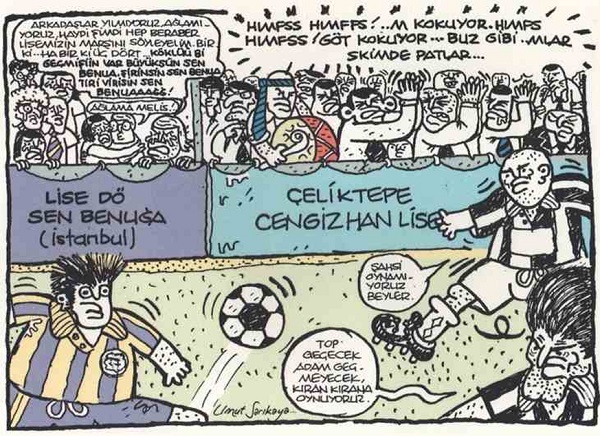

in Satın Alma Önerileri - Deneyimler - Uyarılar
Mesaj tarihi:
DH'de İstanbullu bir arkadaş, benim de kullandigim Silverstone FT02 kasa satiyordu. 300 TL + 50 TL gibi bir kargo ucreti odeyerek, o baktigin kasalardan cok daha ust klasmanda bir kasa satin alabilirsin..